ホームページ >モバイルチュートリアル >iPhone >Apple から完全に削除された写真を復元するにはどうすればよいですか?写真を復元する 3 つの方法 (2024)
Apple から完全に削除された写真を復元するにはどうすればよいですか?写真を復元する 3 つの方法 (2024)
- WBOYWBOYWBOYWBOYWBOYWBOYWBOYWBOYWBOYWBOYWBOYWBOYWB転載
- 2024-02-19 20:42:35726ブラウズ
php エディター Yuzi が、Apple によって完全に削除された写真を復元する方法を教えます。この記事では、2024年以降に削除された写真を復元する3つの方法を紹介します。誤って削除したり、システムの問題やその他の理由で写真が失われた場合でも、次の方法で写真を復元し、大切な写真の思い出を再び取り戻すことができます。
ありがたいことに、失われた写真を回復するために取れる方法はたくさんあります。編集者に従って、誤って削除したり完全に削除したりして消えてしまった重要な写真を取り戻す方法を学びましょう。
方法 1: iCloud バックアップから削除した写真を復元する
iCloud バックアップ機能が以前に有効になっていた場合、Apple 携帯電話内の写真は自動的に iCloud にバックアップされます。完全に削除された写真は iCloud 経由で復元できます。
[設定]>[プロフィール]>[iCloud]をクリックし、[写真]ボタンがオンになっているか確認してください。次に、[写真] ボタンをクリックし、このインターフェイスで [元の写真をダウンロードして保存] をクリックし、[アルバム] に戻って写真が正常に復元されたかどうかを確認します。
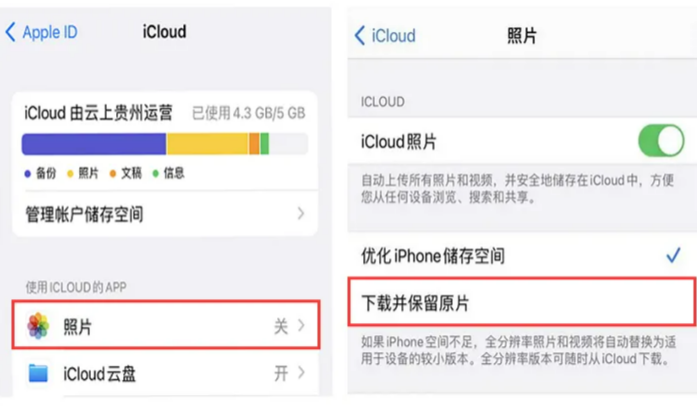
方法 2: iTunes バックアップから削除した写真を復元する
以前に iTunes 経由でデータをバックアップしたことがある場合は、次の手順でフォト アルバムを復元できます。 iPhone をコンピュータに接続し、最新バージョンの iTunes を開きます。
デバイスアイコンをクリックし、[バックアップの復元]ボタンを選択します。ポップアップ ダイアログ ボックスで、削除された写真のバックアップを含む最新のバックアップ ファイルを選択し、プロンプトに従って操作を完了します。復元が完了したら、フォト アルバムをチェックして、以前に削除した写真がないかどうかを確認します。
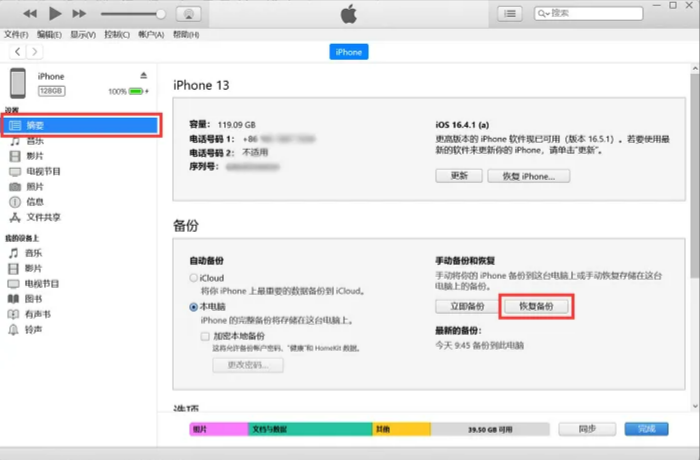
方法 3: サードパーティのツールを使用して削除された写真を復元する
iPhone の写真をこれまでにバックアップしたことがない場合、写真が完全に削除されると、写真がまったく残っていないように感じるかもしれません。始める方法。 Apple から完全に削除された写真を復元するにはどうすればよいですか?現時点では、サードパーティのツールである Apple Data Repair Tool を使用することをお勧めします。これは、誤って削除した写真を回復できるだけでなく、アップグレードの失敗、工場出荷時設定へのリセット、デバイスのスタックなどによって失われた写真の回復もサポートします。
操作は簡単で、たったの 4 ステップで簡単に復元操作が完了します。
操作ガイド:
ステップ 1: Apple データ回復ツールを起動し、データ ケーブルを使用してデバイスをコンピュータに接続し、デバイスのロックを解除して、デバイス側で [信頼] をクリックすると、ソフトウェアが起動します。デバイスを自動的に検出して識別します。
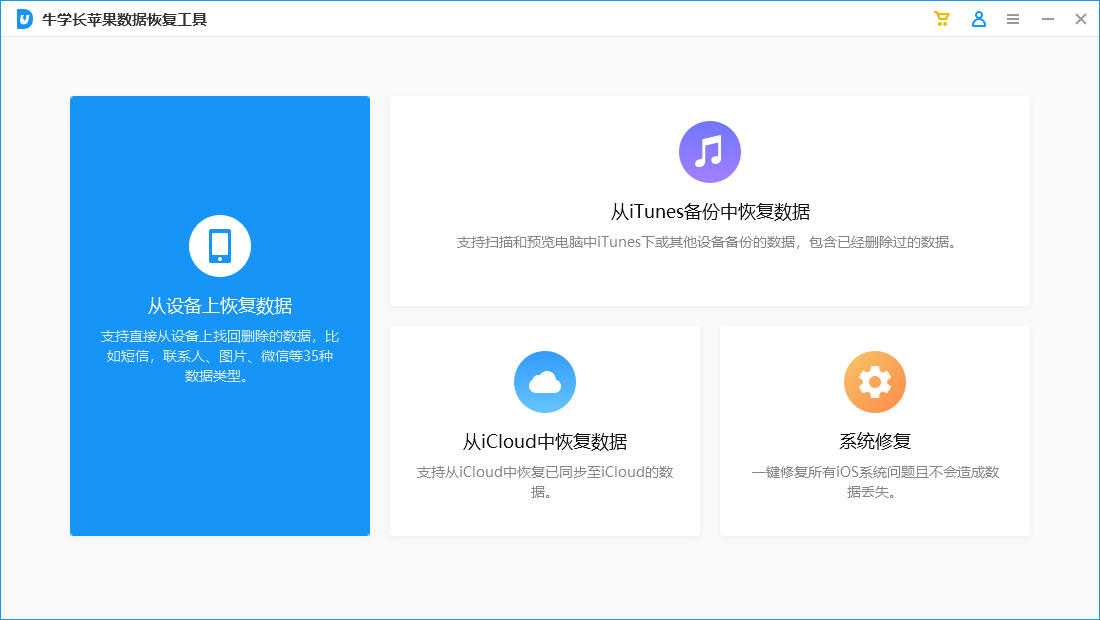
ステップ 2: デバイス上のデータを回復するので、[デバイスからデータを回復] をクリックすることを選択します。ソフトウェアは、ツールが回復をサポートするすべてのファイル タイプを表示します。必要なものを選択します。写真の場合は、ディープ スキャンするすべてのデータを選択して、[スキャン] をクリックすることもできます。
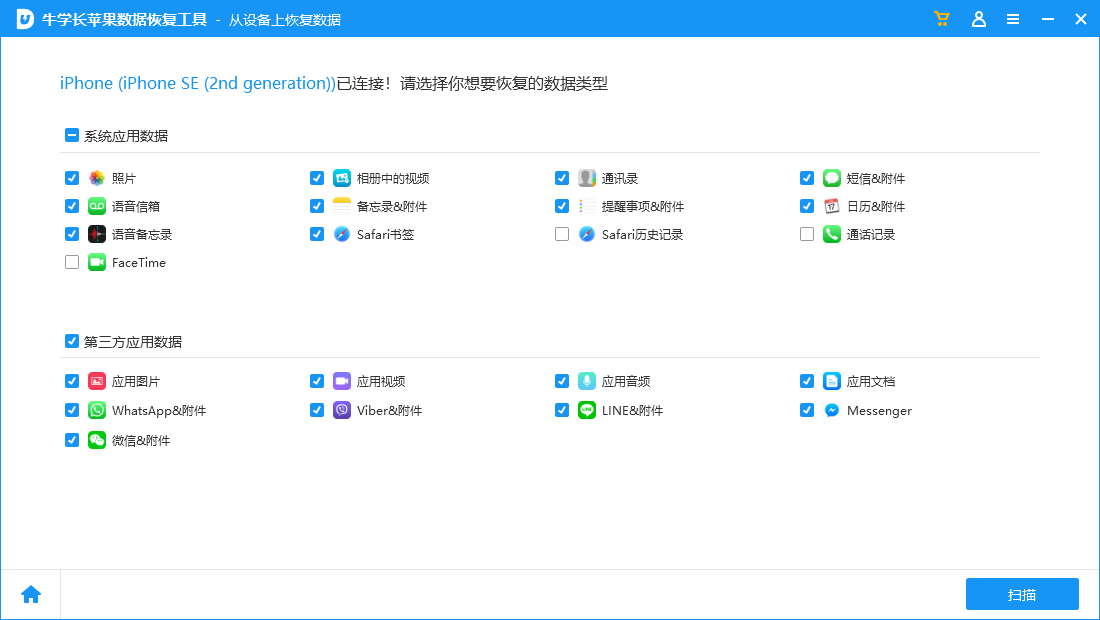
データスキャン処理中にiPhoneの画面がロックされている場合、ソフトウェア上にiPhoneのロックを解除するよう求めるメッセージが表示されますので、ロック画面のパスワードを時間内に必ず入力してください。次に、ソフトウェア側のスキャン進行状況バーが終了するまで待ちます。
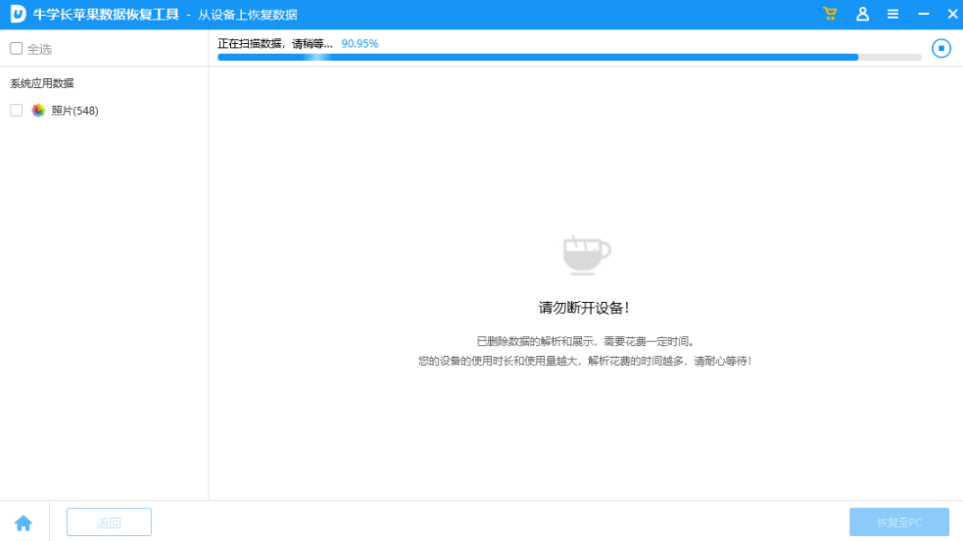
ステップ 3: iPhone 写真のスキャンが完了すると、スキャンされたファイルがカテゴリ別に表示されます。 「すべてのデータを表示」または「削除されたデータのみを表示」を選択することもできます。
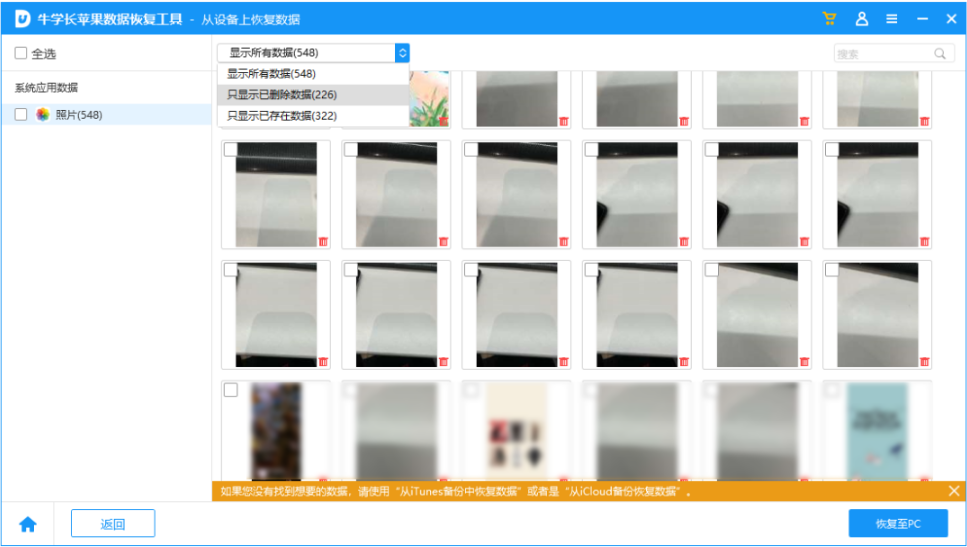
ステップ 4: 写真を回復します。回復したい写真を見つけたら、「PC に復元」をクリックし、ソフトウェアの回復進行状況バーが完了するまで待ちます。その後、コンピューター上で回復された写真を表示できます。
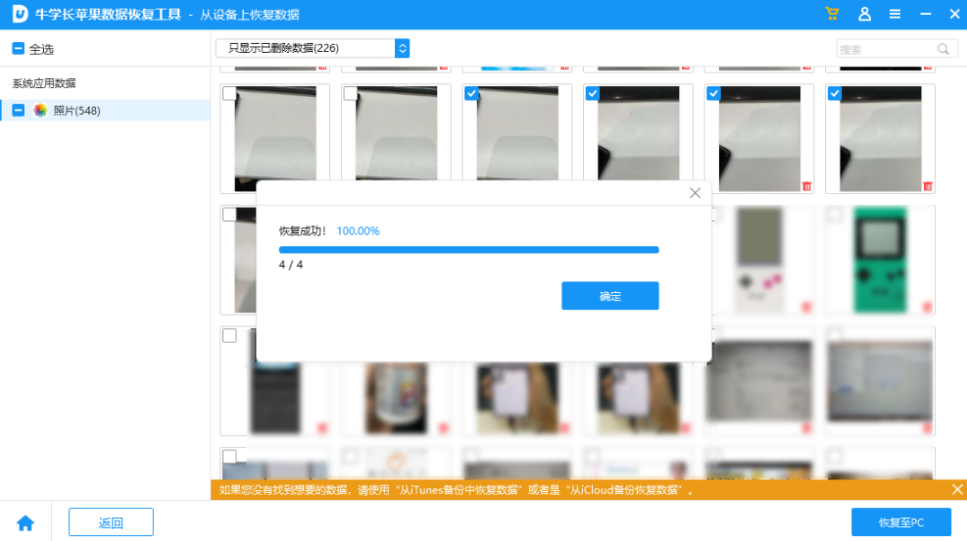
これらの方法を試す場合は、必ず手順に従い、可能な限り早期に行動を起こして、回復が成功する可能性を高めてください。同時に、将来のデータ損失を防ぐために、定期的にバックアップを実行して重要なファイルや写真を保護することをお勧めします。
以上がApple から完全に削除された写真を復元するにはどうすればよいですか?写真を復元する 3 つの方法 (2024)の詳細内容です。詳細については、PHP 中国語 Web サイトの他の関連記事を参照してください。

